硬盘重装系统win7方法
- 分类:教程 回答于: 2017年01月19日 00:00:00
如何使用硬盘重装系统win7呢?硬盘重装Win7比光盘安装系统和u盘安装系统简单的多,硬盘重装Win7系统速度快,所以今天小编就给你们介绍下最简单的硬盘重装系统win7方法。
1、首先下载Ghost Win7系统镜像"DNGS_Win7_X86_201603.iso"到本地硬盘上(这里下载在D盘上);

2、解压所下载的"DNGS_Win7_X86_201603.iso"镜像;
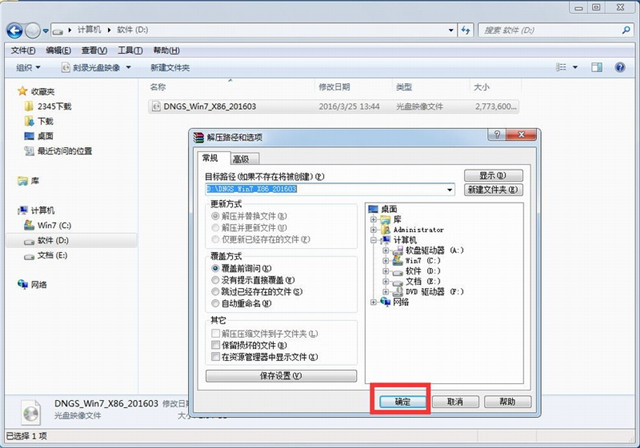
3、解压出来的文件夹内容;

4、把"Win7.GHO"和"安装系统.EXE"两个文件剪切到磁盘根目录下,这里选择放在D盘里;

提示:为什么不直接在文件夹内执行?因为文件夹命名过长,有时候会导致安装失败,如下图所示。(若用户想在文件夹内直接执行,可把文件夹重新命 名,例如命名为"Win7"等。)
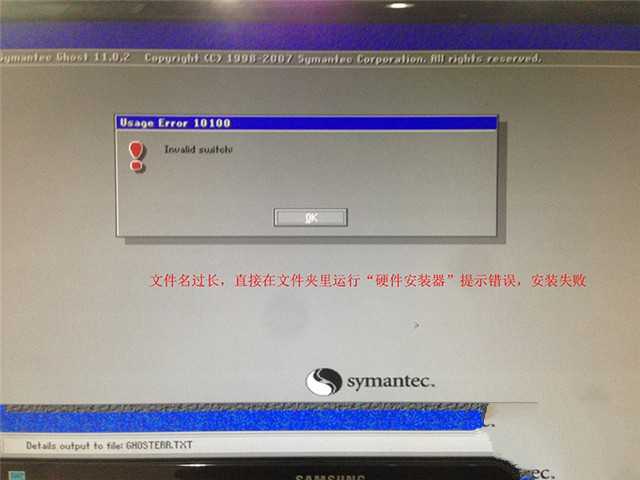
硬盘重装系统win7方法图5
5、双击"安装系统.EXE",选择"C盘"(C盘为系统磁盘),插入映像文件Win7.GHO,接着点击执行,如图所示:

提示:在执行安装前要把360等杀毒软件关闭,否则无法正常安装。(若360杀毒软件开启,会提示有毒,下载的Ghost Win7系统镜像的软件都是安全无毒 的,用户可放心使用。)
6、选择"执行后"电脑会自动重启,格式化C盘,还原数据;
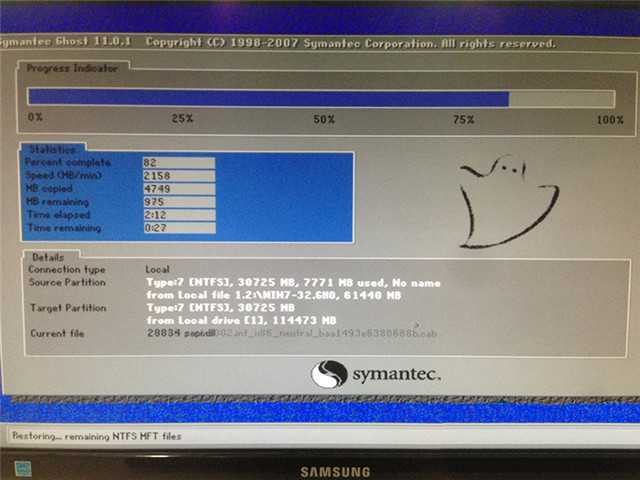
硬盘重装系统win7方法图7
7、数据还原之后,自动重启,进入驱动安装界面;
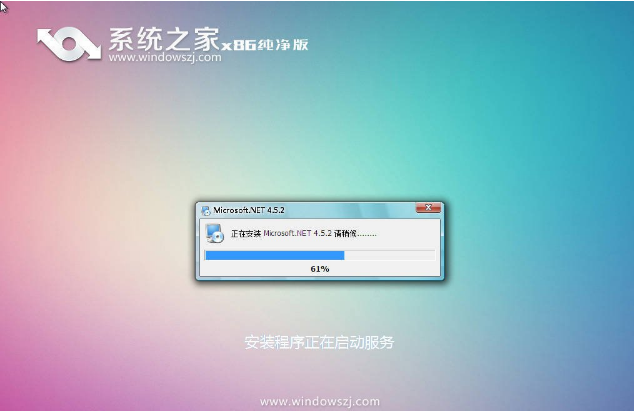

8、驱动程序安装完成之后,再次重启,进入全新的Win7系统界面;

硬盘重装系统win7方法图10

硬盘重装系统win7方法图11
综上所述,这就是小编给你们介绍的硬盘重装系统win7方法,供大家伙参考收藏,大家是否都已经掌握了这个硬盘重装Win7的方法呢?那么就赶紧操作起来吧,不要再因为犹豫而跟这么好的教程擦肩而过了,大家赶紧行动起来吧。
 有用
26
有用
26


 小白系统
小白系统


 1000
1000 1000
1000 1000
1000 1000
1000 1000
1000 1000
1000 1000
1000 1000
1000 1000
1000 1000
1000猜您喜欢
- 小白装机官网怎么查询2022/07/29
- 电脑如何重装系统2022/10/20
- 安装版xp系统安装教程2022/12/22
- 苹果笔记本:高性能轻薄本,助你轻松创造..2024/01/24
- 硬盘安装win7 32系统图文教程..2016/11/12
- 电脑还原系统的详细教程2021/05/14
相关推荐
- ie无法打开站点_IE浏览器无法打开Inte..2015/05/28
- qq邮箱格式怎么写才正确2022/06/21
- PPTV电视:畅享高清影音,尽在你的屏幕上..2023/12/29
- 电脑diy,小编教你如何组装电脑..2018/03/28
- 一键清除,小编教你电脑怎么一键清除..2018/03/05
- 《如何安全快速进行Epic下载及安装指..2024/08/19














 关注微信公众号
关注微信公众号



